苹果手机12是一款备受瞩目的智能手机,但是对于一些新用户来说,可能会有一些疑惑关于如何放置手机卡,苹果12手机的SIM卡槽通常位于手机的侧面或顶部,用户只需要使用配套工具或者别针轻轻按压SIM卡槽上的小孔,即可打开SIM卡槽。接着将SIM卡插入槽中,确保SIM卡的金属接点朝下,然后轻轻按压卡片,直到卡片被卡槽固定。重新插入SIM卡槽,并启动手机,即可完成SIM卡的安装。希望以上步骤能帮助到您正确地放置手机卡。
苹果12手机怎么放置SIM卡
步骤如下:
1.iPhone 12卡槽位置与iPhone 11略有不同,在手机左侧音量键下方。用自带的卡针插入针孔,取出卡槽,卡槽分为上下两层,是背靠背安装的双卡,按照如图所示方式安装

2.手机卡安装完成后,长按右侧电源键开机。找到手机中的设置,点击进入
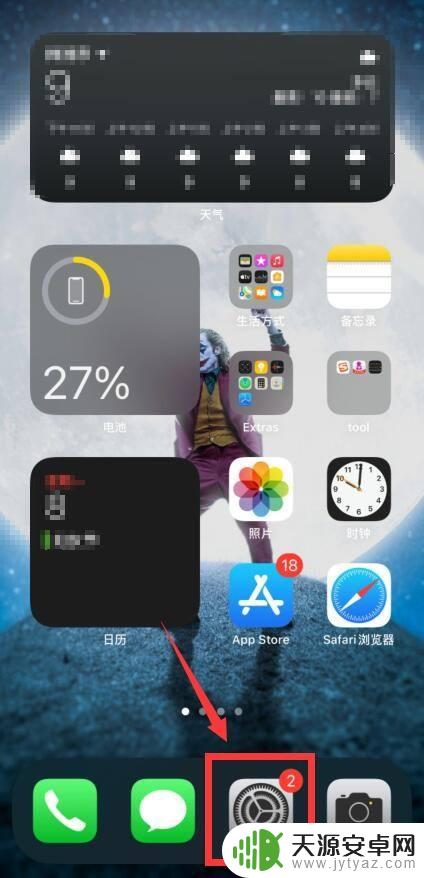
3.找到设置中的蜂窝网络,点击进入

4.在蜂窝网络中,查询主号与副号信息

5.在下拉界面菜单中,查询双卡信号信息。若都没有问题,则说明双卡安装完成
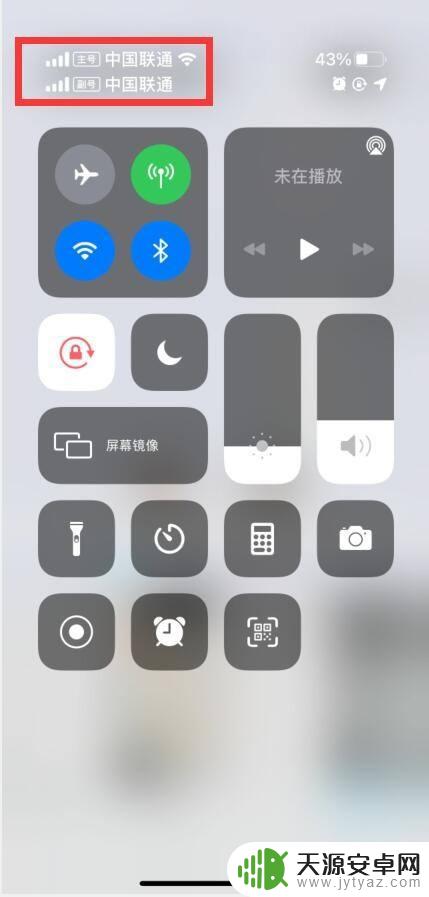
以上就是苹果手机12怎么放手机卡的全部内容,碰到同样情况的朋友们赶紧参照小编的方法来处理吧,希望能够对大家有所帮助。









